为什么 Spotify 不显示专辑封面以及如何解决?
音乐不仅仅是关于音乐。 当然,声音无疑是最重要的元素,但您不能忽视封面艺术在出色专辑或播放列表中的作用。 但是,有时您可能会遇到以下问题 Spotify 专辑封面未在平台内显示。
我们明白当 Spotify 不显示专辑封面 在您的设备上,您无法播放自己喜欢的音乐。 但幸运的是,有几种方法可以修复它。 在本文中,我们将探讨问题的可能原因,并指导您完成解决问题的步骤。 因此,如果您厌倦了没有专辑封面的音乐,请继续阅读以了解如何解决 Spotify 应用程序上的问题。
内容指南 第 1 部分。 为什么 Spotify 专辑插图不显示?第 2 部分。 修复专辑插图在 Spotify 上不显示的快速方法第 3 部分。 下载 Spotify 歌曲并保留专辑封面在结论
第 1 部分。 为什么 Spotify 专辑插图不显示?
由于其庞大的图书馆,Spotify 是最受欢迎的歌曲或播客收听平台之一。 与任何其他服务一样,Spotify 也会遇到问题和困难,例如 Spotify 不显示专辑封面。 许多因素可能导致专辑插图的消失。 一般来说,这些因素可能包括:
- 互联网连接不良或互联网连接信号弱
- 过时的 Spotify 版本
- 损坏的缓存文件
- 设备兼容性问题
- 专辑封面不可用
- 元数据不正确
- 启用流量节省模式
无论您是遇到网络原因还是应用程序本身的原因,都不要担心! 在下一部分中,我们将向您介绍使您的专辑封面再次出现的解决方案。
第 2 部分。 修复专辑插图在 Spotify 上不显示的快速方法
如果您遇到 Spotify 应用程序不显示专辑封面的问题,您可以采取以下一些步骤来解决它:
1.检查您的互联网连接
当您在 Spotify 上流式传输音乐时,专辑封面是从互联网实时加载的。 如果您的互联网连接信号弱、速度慢或不稳定,专辑封面可能无法加载或可能需要很长时间才能加载,从而导致 Spotify 不显示专辑封面的问题。 为确保您的互联网连接足够稳定以加载专辑封面,您可以执行以下几个步骤:
- 检查您的网速:您可以使用速度测试工具来检查您的网速。 如果您的互联网速度低于 1 Mbps,则可能无法在 Spotify 上加载专辑封面。 您可以联系您的互联网服务提供商升级您的互联网计划或在必要时切换到不同的提供商。
- 重置路由器:有时,重置路由器可以帮助解决与互联网连接相关的任何问题。 要重置您的路由器,只需将其从电源上拔下,等待 30 秒,然后重新插入。
- 连接到更强的网络:如果您在移动设备上使用 Spotify,请尝试切换到不同的 Wi-Fi 网络或连接到蜂窝网络。 如果您在计算机上使用 Spotify,请尝试使用有线以太网连接而不是 Wi-Fi。
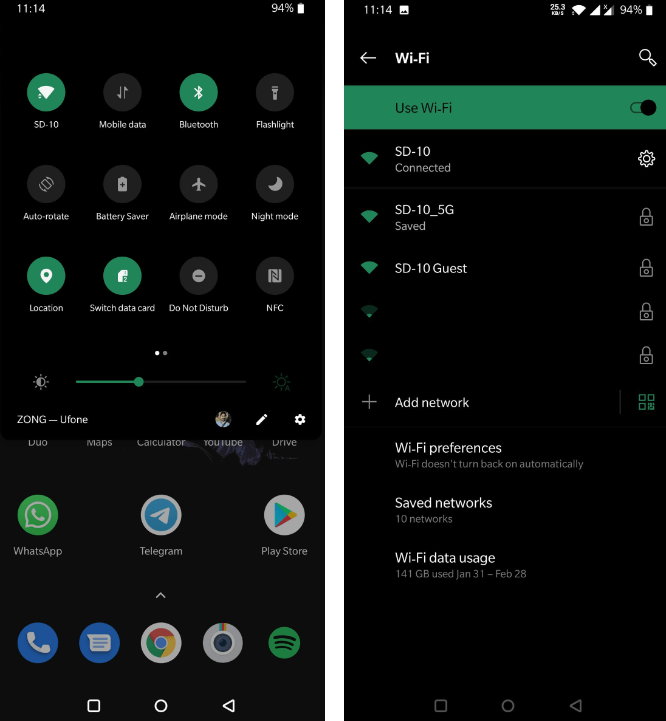
通过确保您的互联网连接稳定和强大,您可以解决专辑封面未显示在您的 Spotify 应用程序中的问题,并享受不间断的音乐流。
2. 更新 Spotify 应用程序
Spotify 不显示专辑封面吗? 将您的 Spotify 应用程序更新到最新版本可暂时解决该问题。 应用程序更新的目的可能是修复错误。 但是,更新应用程序的步骤可能因您使用的操作系统而异。
- Windows & Mac:与其他版本不同,Mac 和 PC 版的 Spotify 不会让您通过外部应用商店更新它。 相反,您必须通过应用程序本身更新 Spotify。 单击您的用户名以打开下拉菜单。 在此菜单中,单击可用更新。 立即重启选项。
- Android:要在 Android 上更新 Spotify,请转到 Google Play 商店并从菜单中选择“我的应用程序和游戏”。 在应用程序列表中找到 Spotify,然后单击旁边的“更新”。
- iOS:要更新 Spotify,请转到 苹果应用程序商店. 在应用程序列表中找到 Spotify,然后单击旁边的“更新”。

按照这些步骤,您可以将您的 Spotify 应用程序更新到最新版本,并可能解决专辑封面未显示在您的 Spotify 应用程序上的问题。 如果更新后问题仍然存在,您可以尝试本文下面提到的其他解决方案。
3.清除缓存文件
与其他应用程序一样,Spotify 也会创建缓存文件来存储有助于改善用户体验的有用信息。 但是,有时缓存文件会损坏并导致恼人的问题,例如 Spotify 不显示专辑封面。 在这种情况下,清除缓存可能会解决问题。 清除缓存的步骤可能因您使用的操作系统而异。 以下是在不同操作系统上清除 Spotify 缓存的方法:
- 在 Windows 和 Mac 上:打开 Spotify 应用程序,然后单击右上角个人资料图片旁边的向下箭头。 然后从下拉菜单中选择“设置”。 在“设置”菜单中,向下滚动到“存储”部分。 最后,点击“清除缓存”进行确认。
- iOS 和 Android:在 Android 设备上的 Spotify 应用程序中,点击屏幕右上角的设置图标(形状像齿轮)。 向下滚动到存储部分。 点击清除缓存。

请注意,这样做还会删除您离线下载的歌曲。 因此,如果您还没有准备好重新下载它们,您或许应该尝试其他步骤并将此作为最后的手段。
4.检查设备兼容性
如果专辑封面未显示在您的 Spotify 应用程序中,可能是由于您的设备存在兼容性问题。 由于硬件限制,某些旧设备可能无法显示专辑封面。 您可以查看 Spotify 的网站以查看支持的设备列表并确保您的设备兼容。
5.更新歌曲元数据
不正确的歌曲元数据有时会导致专辑封面无法显示在您的 Spotify 应用程序中。 您可以尝试手动更新元数据或使用第三方应用程序来执行此操作。
6.禁用数据保护程序模式
如果您在 Spotify 应用程序上启用了 Data Saver 模式,它可能会阻止加载专辑封面。 要禁用 Data Saver 模式,请转到您的 Spotify 设置并选择“Data Saver”。 然后将开关切换到关闭位置。

7. 联系 Spotify 支持
如果上述解决方案均无效,您可以联系 Spotify 支持寻求帮助。 他们有一个专家团队可以帮助您诊断和解决问题。 你可以 通过电子邮件联系 Spotify、Twitter、Facebook 或 Spotify 社区。
通过遵循这些额外的解决方案,您也许能够解决专辑封面未显示在您的 Spotify 应用程序中的问题。 如果问题仍然存在,请不要犹豫,查看下一部分。
第 3 部分。 下载 Spotify 歌曲并保留专辑封面
如果您遇到 Spotify 不显示专辑封面的问题,您仍然可以尝试通过上述解决方案修复它。 如果以上解决方案都不适合您, 音乐软件 Spotify Music Converter 一定会挽救这一天。
此工具可让您下载并将您喜爱的 Spotify 歌曲、播放列表和专辑转换为各种音频格式,例如 MP3、FLAC、WAV 等。AMusicSoft Spotify Music Converter 还保留歌曲的 100% 元数据,例如 Spotify 专辑封面、艺术家、曲目编号等。转换 Spotify 音乐后,您可以轻松地将其传输到任何设备和播放器以进行离线播放,并保留 Spotify 专辑封面。
音乐软件 Spotify Music Converter 可以在转换过程中保留 Spotify 歌曲的原始音频质量。这意味着即使您不是 Spotify 高级用户,也可以享受高品质的音频。它允许您自定义输出设置,例如音频比特率、采样率等,以满足您的特定需求。
此外,该转换器非常易于使用,可在几分钟内传输音乐。 这可以节省您的时间和精力。 以下是如何使用它 在您的设备上下载 Spotify 歌曲:
- 下载并安装 AMusicSoft Spotify Music Converter 在你的电脑上
- 启动软件。 浏览并选择要转换的歌曲、播放列表或专辑。

- 选择输出格式并根据您的喜好自定义输出设置。

- 单击“转换”按钮开始转换过程。

- 转换完成后,您可以将转换后的文件传输到您的设备并开始收听它们。
在结论
我们希望本指南能帮助您解决 Spotify 未在您的设备上显示专辑封面的问题。 如果问题仍然存在,您可能需要联系 Spotify 支持或考虑其他故障排除步骤。 尽管如此,使用 音乐软件 Spotify Music Converter 是摆脱这种麻烦的可靠方法,可以轻松地将所有歌曲下载到本地 MP3 文件中。
人们也读
Robert Fabry 是一位热心的博主,也是一位热衷于技术的爱好者,也许他可以通过分享一些技巧来感染你。他还热爱音乐,并曾为 AMusicSoft 撰写过有关这些主题的文章。